现如今,电脑已经成为我们生活和工作中不可或缺的一部分。而电脑的性能和配置对于我们的使用体验和工作效率至关重要。然而,面对琳琅满目的电脑产品,如何根据个...
2025-01-22 3 电脑
随着科技的不断发展,电脑已经成为人们生活和工作中不可或缺的工具。然而,了解电脑的配置对于用户来说至关重要,因为它决定了电脑的性能和运行能力。本文将详细介绍多种方法来查看电脑的硬件和软件配置,帮助读者更好地了解自己的电脑。

使用操作系统提供的系统信息工具
大多数操作系统都提供了内置的系统信息工具,通过这些工具可以方便地查看电脑的基本配置信息。在Windows系统中,可以通过在“开始”菜单中搜索“系统信息”来打开系统信息工具,并查看处理器、内存、硬盘等硬件信息。在MacOS系统中,可以点击左上角的苹果图标,选择“关于本机”,然后在“概览”标签下查看硬件信息。
使用BIOS/UEFI界面查看配置
BIOS/UEFI是电脑启动时加载的固件,它提供了对硬件设置的访问。通过在电脑启动时按下特定的按键(如F2、F12等),可以进入BIOS/UEFI界面。在界面中,可以找到有关处理器、内存、硬盘等硬件信息的详细配置。
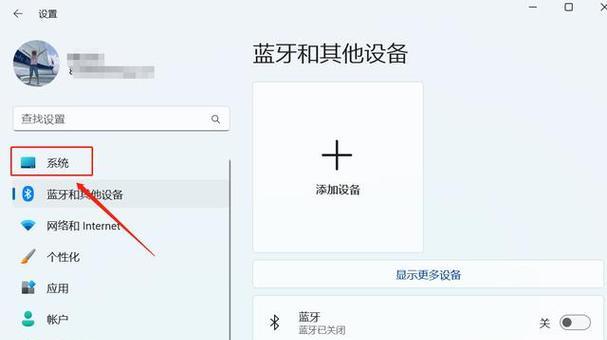
使用第三方系统信息工具
除了操作系统提供的系统信息工具外,还有许多第三方软件可以提供更详细和全面的电脑配置信息。CPU-Z是一款广泛使用的工具,它能够显示处理器、内存、主板等硬件信息。Speccy、HWiNFO等工具也能够提供更全面的硬件信息。
查看操作系统信息
除了硬件配置外,了解操作系统的信息也是很重要的。在Windows系统中,可以通过在“开始”菜单中搜索“系统”来查看操作系统的版本、安装日期等信息。在MacOS系统中,可以在“关于本机”中查看操作系统的版本和其他详细信息。
查看显卡信息
显卡是决定电脑图形性能的重要组件。在Windows系统中,可以通过在“开始”菜单中搜索“设备管理器”,然后展开“显示适配器”来查看安装的显卡型号和驱动程序版本。在MacOS系统中,可以在“关于本机”中查看显卡的型号和详细信息。

查看硬盘信息
硬盘是存储电脑数据的关键部件。在Windows系统中,可以通过在“开始”菜单中搜索“磁盘管理”来查看已安装的硬盘和其容量。在MacOS系统中,可以在“关于本机”中查看硬盘容量和使用情况。
查看网络适配器信息
网络适配器是连接电脑与网络之间的重要设备。在Windows系统中,可以通过在“设备管理器”中找到“网络适配器”来查看已安装的网络适配器型号和驱动程序版本。在MacOS系统中,可以在“网络”设置中查看网络适配器的详细信息。
查看软件信息
了解电脑上安装的软件也很重要。在Windows系统中,可以通过在“控制面板”中选择“程序”来查看已安装的程序列表。在MacOS系统中,可以在“应用程序”文件夹中查看已安装的软件。
查看内存信息
内存是电脑临时存储数据的地方。在Windows系统中,可以通过在“任务管理器”中选择“性能”来查看已安装内存的容量和使用情况。在MacOS系统中,可以在“关于本机”中查看内存的容量和类型。
查看音频设备信息
了解电脑的音频设备信息对于音频工作者或爱好者来说很重要。在Windows系统中,可以通过在“设备管理器”中找到“声音、视频和游戏控制器”来查看已安装的音频设备型号和驱动程序版本。在MacOS系统中,可以在“关于本机”中查看已安装的音频设备信息。
查看键盘和鼠标信息
键盘和鼠标是人机交互中不可或缺的设备。在Windows系统中,可以通过在“设备管理器”中找到“键盘”和“鼠标”来查看已安装的设备型号和驱动程序版本。在MacOS系统中,可以在“关于本机”中查看已连接的键盘和鼠标信息。
查看电池信息(适用于笔记本电脑)
对于使用笔记本电脑的用户来说,了解电池信息也是很重要的。在Windows系统中,可以通过在系统托盘中点击电池图标来查看电池的容量和充电情况。在MacOS系统中,可以在菜单栏中点击电池图标来查看电池的详细信息。
查看BIOS/UEFI版本
了解电脑的BIOS/UEFI版本对于升级和维护系统很重要。可以在电脑启动时进入BIOS/UEFI界面,查找有关版本和更新的选项。
查看电脑温度信息
了解电脑的温度信息有助于判断系统是否过热。可以使用第三方软件(如HWMonitor)来查看CPU、显卡等各组件的温度。
通过以上方法,我们可以方便地查看电脑的硬件和软件配置信息,帮助我们更好地了解和管理自己的电脑。无论是日常使用还是故障排除,了解电脑配置都是非常有帮助的。在使用任何工具或修改任何设置之前,请确保充分了解相关信息并谨慎操作。
本文详细介绍了多种方法来查看电脑的硬件和软件配置,包括使用操作系统提供的系统信息工具、BIOS/UEFI界面、第三方系统信息工具等。通过了解电脑的配置信息,我们可以更好地了解电脑的性能和运行能力,为日常使用和故障排除提供帮助。
标签: 电脑
版权声明:本文内容由互联网用户自发贡献,该文观点仅代表作者本人。本站仅提供信息存储空间服务,不拥有所有权,不承担相关法律责任。如发现本站有涉嫌抄袭侵权/违法违规的内容, 请发送邮件至 3561739510@qq.com 举报,一经查实,本站将立刻删除。
相关文章

现如今,电脑已经成为我们生活和工作中不可或缺的一部分。而电脑的性能和配置对于我们的使用体验和工作效率至关重要。然而,面对琳琅满目的电脑产品,如何根据个...
2025-01-22 3 电脑

随着科技的发展,便携电脑成为了人们日常工作和娱乐不可或缺的工具。但在市场上,各种品牌的便携电脑琳琅满目,让人眼花缭乱。在如此众多的选择中,哪个品牌既能...
2025-01-22 3 电脑
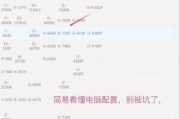
在购买电脑时,了解电脑的配置对我们做出正确的选择非常重要。但是对于大多数普通用户来说,电脑的配置参数常常让人摸不着头脑。本文将以怎么看自己电脑配置的高...
2025-01-22 2 电脑

随着时间的推移,我们的电脑可能会变得越来越慢,应用程序可能会变得冗余,并且系统响应速度会明显减慢。这很大程度上是由于内存和缓存中的临时数据堆积所导致的...
2025-01-22 2 电脑

在日常使用电脑的过程中,了解电脑的配置参数是非常重要的。它可以帮助我们了解电脑硬件的性能,选择合适的软件和游戏,以及进行系统的优化和升级。本文将介绍如...
2025-01-22 2 电脑
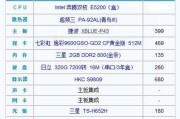
在如今信息技术高度发达的时代,电脑已经成为了人们生活、工作、娱乐的重要工具。然而,在选择一台电脑时,很多人往往只关注外观和品牌,而对于电脑的详细配置了...
2025-01-22 0 电脑